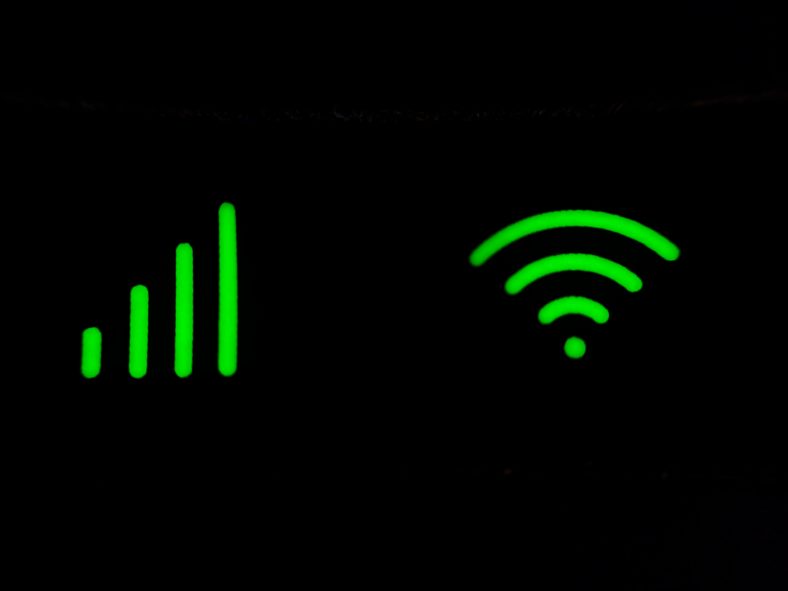ගුවන් විදුලි තරංග වැනි තරංග නිසා Wi-Fi වල සියලුම දියුණු තාක්ෂණයන් මෙන් වයි-ෆයි නැවත දුර්වල හා ශක්තිමත් බවක් දැනේ.
මෙයින් අදහස් කරන්නේ ඔවුන් සියල්ලන්ටම වෙනත් ගුවන් විදුලි තරංග හෝ වෙනත් ජාල වලට බාධා කළ හැකි අතර එමඟින් ඔබේ රැහැන් රහිත සම්බන්ධතාවය දුර්වල හා මන්දගාමී වන බවයි.
රැහැන් රහිත ජාල සංඥා වැඩි දියුණු කිරීම සඳහා ඇති ප්රධාන විසඳුම් නම් බාධක සැලකිල්ලට ගනිමින් ඔබේ රවුටරය, රවුටරය හෝ මොඩමය නිවැරදිව ස්ථානගත කිරීම සහ රැහැන් රහිත ජාල සහ වෙනත් ගෘහස්ත උපාංග වලින් සිදුවන බාධා අවම කිරීමයි.
ඔබේ මෝඩමය, රවුටරය හෝ රැහැන් රහිත රවුටරය සොයා ගන්න
ඔබේ මෝඩමය, රවුටරය හෝ රැහැන් රහිත රවුටරය ස්ථානගත කිරීම සහ ස්ථානගත කිරීම ආවරණ කලාපය සහ සංඥා ශක්තියට බෙහෙවින් බලපායි. හොඳම Wi-Fi සංඥා ලබා ගැනීම සඳහා ඔබේ රවුටරය (මොඩම) සොයා ගැනීමට මෙම ඉක්මන් උපදෙස් අනුගමනය කරන්න:
- රවුටරය (රවුටරය - මෝඩමය) ඔබේ නිවස මැදට දමන්න. ඔබ ඔබේ රවුටරය ඔබේ නිවස අසල කාමරයක තැබුවහොත් ඔබේ නිවසේ අනෙක් පැත්තේ ප්රබල සංඥාවක් ඔබට ලැබෙන්නේ නැත.
- රවුටරයේ ඇන්ටෙනාව (රවුටරය - මෝඩමය) සිරස් අතට තබන්න, එවිට ඇන්ටෙනාව අවංක ස්ථානයක පවතී. බොහෝ ඇන්ටනා සකස් කර තිරස් අතට තැබිය හැකි නමුත් කෙළින් සිටගෙන සිටීම සාමාන්යයෙන් සුදුසුම ස්ථානයයි.
- ඔබේ රවුටරය (රවුටර-මෝඩමය) බිමෙන් ඉහළට ඔසවන්න. රවුටරය (රවුටරය - මොඩමයක්) බිම නොව මේසය මත තිබේ නම් ඔබට වඩා හොඳ පිළිගැනීමක් ලැබෙනු ඇත.
රවුටරය අසල ඇති ද්රව්ය වර්ග කෙරෙහි ද ඔබ අවධානය යොමු කළ යුතුය (රවුටරය - මෝඩමය). උදාහරණයක් ලෙස රවුටරය (රවුටරය - මොඩමයක්) ලෝහ මේසයක් මත හෝ ලෝහ බිත්තියක් මත තැබීමෙන් ගැටලු ඇති වේ. සංඥා වලට ලී මේසයක් හරහා පහසුවෙන් ගමන් කළ හැකි නමුත් ලෝහ සංඥා අවහිර කරයි.
වෙනත් ආකාරයේ බාධා කිරීම් ගැටලු ඇති කළ හැකිය. උදාහරණයක් ලෙස පරිගණකය සහ රවුටරය (රවුටර-මොඩමයක්) අතර ලෝහ ගොනු කිරීමේ කැබිනට්ටුවක් තිබේ නම් ඔබට රැහැන් රහිත සංඥා නොලැබෙනු ඇත. අනෙකුත් ඝන වස්තූන් සඳහා ද එය අදාළ වේ.
වෙනත් රැහැන් රහිත ජාල වලින් බාධා
ප්රදේශයේ අනෙකුත් රැහැන් රහිත ජාල වල බාධා හේතුවෙන් රැහැන් රහිත සංඥා සමඟ ගැටලු ඇති විය හැක. ඇඟිලි ගැසීම් තිබේද නැද්ද යන්න තීරණය කිරීම සඳහා, ඔබට එවැනි යෙදුමක් භාවිතා කළ හැකිය Wi-Fi විශ්ලේෂකය ඇන්ඩ්රොයිඩ් පද්ධතිය සඳහා.
එය ඔබ භාවිතා කරන රැහැන් රහිත නාලිකා සහ ඒ අසල ඇති ජාල මොනවාද යන්න පෙන්වන අතර භාවිතා කිරීමට නියම ජාලය නිර්දේශ කරයි - බොහෝ ජාල භාවිතා නොකරන ජාලයක් හෝ සංඛ්යාතයක්. මෙම යෙදුම මඟින් ඔබට ප්රදේශය පුරා ඇවිදීමට සහ ඔබට හොඳම සංඥා ලබා ගත හැක්කේ කොතැනින්ද සහ සංඥා වඩාත් දුර්වල වන්නේ කොතැනද යන්න බැලීමට ඉඩ සලසයි - ඔබට වෙනත් ඕනෑම උපාංගයකින් මෙය කළ හැකිය.
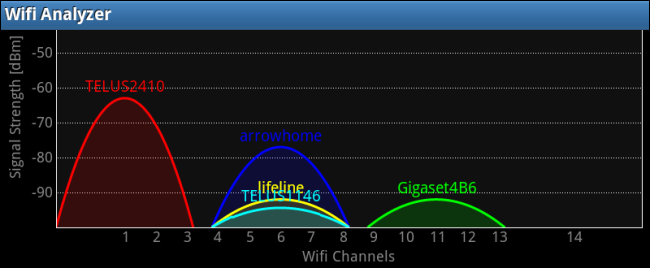
එකම නාලිකාවේ නොයෙකුත් රැහැන් රහිත ජාල තරඟ කරන්නේ නම්, මෙය ගැටළු ඇති කළ හැකිය. මෙය නිවැරදි කිරීම සඳහා ඔබට රවුටර සැකසුම් පිටුව (රවුටරය - මොඩමය) හරහා රැහැන් රහිත නාලිකාව වෙනස් කළ හැකිය. ඔබට රැහැන් රහිත විශ්ලේෂණ යෙදුමකට ප්රවේශය නොමැති වුවද ඔබට මෙය කළ හැකිය - සංඥා වෙනත් නාලිකාවක් වෙත මාරු කර ඔබේ රැහැන් රහිත සම්බන්ධතාවය වැඩි දියුණු වේදැයි පරීක්ෂා කරන්න.

ගෘහස්ත උපකරණ වලින් බාධා
විවිධ ගෘහස්ත උපකරණ ඇතුළු ගුවන් විදුලි ඇඟිලි ගැසීම් වලට හේතු විය හැක රැහැන් රහිත දුරකථන وළදරු මොනිටර وමයික්රෝවේව් උදුන්. රැහැන් රහිත රවුටරයේ පිහිටීම (රවුටරය - මෝඩමය) සහ ජාලයට සම්බන්ධ කර ඇති උපකරණය අනුව, භාවිතා කරන විට රැහැන් රහිත ජාලය විසන්ධි විය හැක මයික්රෝවේව්වේව්වේ ඕ රැහැන් රහිත දුරකථනය.
හැකි රැහැන් රහිත දුරකථන ගැටළු විසඳීම 900MHz හෝ 1.9GHz වැනි වෙනස් සංඛ්යාතයකින් ක්රියාත්මක වන දුරකථන සමඟ ඔබේ දුරකථන ප්රතිස්ථාපනය කිරීමෙන්. සංඛ්යාතය භාවිතා කරන රැහැන් රහිත දුරකථන 2.4GHz එය රැහැන් රහිත ජාල වලට බාධා කරනු ඇත.
ගැටලු විසඳා ගත හැකිය මයික්රෝවේව් බොහෝ දුරට මයික්රෝවේව් උදුන රවුටරය (රවුටර-මොඩමය) සහ උපාංගය අතර නොවන පරිදි ඔබේ උපාංග තැබීමෙන්. නව මයික්රෝවේව් උදුනකට හොඳ ආරක්ෂාවක් තිබේ නම් එය උපකාරී වනු ඇත.
වෙනත් උපාංග ද ගැටලු ඇති කළ හැකිය. උදාහරණයක් ලෙස, උපාංග වලට බාධා කළ හැකිය බ්ලූටූත් නව බ්ලූටූත් උපාංග නොතිබුණද, අසල ඇති Wi-Fi සංඥා සහිත පැරණි ඒවා.
පුනරාවර්තන, ඇන්ටනා සහ පරාවර්තක
ඔබට විශාල ප්රදේශයක් රැහැන් රහිත සංඥා මඟින් ආවරණය කිරීමට අවශ්ය නම් සහ ඔබේ රවුටරය එය කපා නොගන්නේ නම්, ඔබට රැහැන් රහිත රිපීටරයක් හෝ පරාස විස්තාරකයක් මිලදී ගත හැකිය. සංඥා ශක්තිමත් කිරීම සඳහා අපි උපාංග දෙකක් පැහැදිලි කර ඇත්තෙමු, එනම්: ZTE H560N රිපීටර් සැකසුම් වල වැඩ පැහැදිලි කිරීම و TP-Link RC120-F5 පුනරාවර්තනය සකසන්නේ කෙසේද?
මෙම උපකරණ එහි ප්රදේශය දිගු කිරීම සඳහා, රැහැන් රහිත සංඥා නැවත කරන තැන. එසේම, මේ සඳහා ඔබට විශේෂ දෘඩාංග පවා අවශ්ය නොවනු ඇත - ඔබ සතුව පැරණි රවුටර කිහිපයක් තිබේ නම් ඔබට එය කළ හැකිය එය Wi-Fi විස්තාරකයක් හෝ ප්රවේශ ස්ථානයක් බවට පත් කරන්න .
ඔබේ රවුටරය මත පදනම්ව, ඔබේ සංඥා වලට අතිරේක පරාසයක් ලබා දෙන වැඩි දියුණු කළ ඇන්ටෙනාවක් සම්බන්ධ කිරීමට ඔබට හැකි වේ. සංඥා නිශ්චිත දිශාවකට පිළිබිඹු වන Wi-Fi පරාවර්තකයක් තැනීමටද ඔබට උත්සාහ කළ හැකිය.
වයි-ෆයි අනාගතය මෙන් පෙනුනත් සෙලියුලර් දත්ත සන්නිවේදනයට තවමත් වාසි රාශියක් ඇත. ඔබට වඩාත් ආරක්ෂිත, වේගවත් සම්බන්ධතාවක් සහ මැදිහත් වීමේ ගැටළු නොමැති නම්, සෛල දත්ත තවමත් වඩාත්ම විශ්වාසදායක විකල්පයයි.
වඩා හොඳ Wi-Fi සංඥා ලබා ගන්නේ කෙසේද සහ රැහැන් රහිත ජාල බාධා අඩු කරන්නේ කෙසේද යන්න දැන ගැනීමට මෙම ලිපිය ඔබට ප්රයෝජනවත් වේ යැයි අපි සිතමු, අදහස් දැක්වීමේදී ඔබේ අදහස බෙදා ගන්න.